CiB-Cluster – Auswertungstests
Die Tests sind der erste Teil der Cluster in A Box (CiB) Continuous Available (CA) Validierungstests, die dazu beitragen, dass das CiB-Produkt die CA-Hardwareanforderungen erfüllt.
Die Tests führen die folgenden Aufgaben aus:
- Überprüfen der Hardware auf einen Failovercluster
- Erstellen des Failoverclusters
- CA File Server mit SMB- und NFS-Freigaben einrichten
- CA iSCSI-Zielserver mit virtuellen iSCSI-Datenträgern einrichten
- Durchführen grundlegender Failover-Aktionen und IO-Tests
Testdetails
| Spezifikationen |
|
| Plattformen |
|
| Unterstützte Versionen |
|
| Voraussichtliche Laufzeit (in Minuten) | 90 |
| Kategorie | Szenario |
| Timeout (in Minuten) | 5400 |
| Neustart erforderlich | false |
| Erfordert eine spezielle Konfiguration | true |
| Typ | automatic |
Zusätzliche Dokumentation
Tests in diesem Funktionsbereich enthalten möglicherweise zusätzliche Dokumentation, einschließlich Informationen zu Voraussetzungen, Einrichtung und Fehlerbehebung, die in den folgenden Themen zu finden sind:
Ausführen des Tests
Hardwareanforderungen
CiB-Produkt (bis zu 64 Knoten) und ein zusätzlicher Rechner als Teststeuergerät sind erforderlich, um den Test durchzuführen.
Die folgenden Anforderungen an CiB-Knoten müssen erfüllt sein:
- Die CiB-Knoten müssen die Hardwareanforderungen für Windows Server 10 erfüllen.
- Die CiB-Knoten müssen die Hardware-Anforderungen für Failover Clustering für Windows Server 10 erfüllen.
- Die CiB-Knoten müssen über etwa 100 GB freien Speicherplatz auf der lokalen Festplatte verfügen.
Folgende Anforderungen an das Teststeuergerät müssen erfüllt sein:
- Das Teststeuergerät muss die Hardwareanforderungen für Windows Server 10 erfüllen.
- Es hat mindestens 100 GB freien Speicherplatz auf der lokalen Festplatte.
- Es hat mindestens 32 GB Arbeitsspeicher.
- Wir empfehlen einen 10-Gigabit-Ethernet-Adapter.
- Es hat mindestens zwei Quad-Core-Prozessoren.
Die folgenden Anforderungen an den freigegeben Speicher für CiB-Knoten müssen erfüllt sein:
- Mindestens 22 freigegebene LUNs (mindestens 1 GB pro LUN, empfohlen werden 100 GB oder mehr pro LUN).
- Alle freigegebenen LUNs sind für alle CiB-Knoten sichtbar.
- Alle freigegebenen LUNs müssen als NTFS-Volume mit entsprechenden Laufwerksbuchstaben initialisiert und formatiert werden.
Softwareanforderungen
- Auf allen Computern muss Windows Server 10 installiert sein.
- Alle Computer müssen derselben Domäne angehören.
- Alle Computer müssen über IP-Adressen verfügen, die von DHCP bereitgestellt werden.
- DNS-Auflösung für alle Computer
LMS-Problemumgehung
Damit das HLK-Steuerelement die Tests auf den Testcomputern (CiB-Knoten und Teststeuergerät) einplanen kann, muss vor der Ausführung der Tests manuell ein HLK-Auftrag auf allen Testcomputern über HLK-Manager ausgeführt werden. Dies ist eine einmalige Problemumgehung und muss nur einmal durchgeführt werden, nachdem der HLK-Client auf allen Computern installiert wurde.
Schritte:
Stellen Sie sicher, dass der HLK-Client auf allen CiB-Knoten und dem Teststeuergerät installiert ist. Die Computer wurden in einen Computerpool für CiB-Tests verschoben und befinden sich im Status „Bereit“.
Öffnen Sie den HLK-Manager, indem Sie die Windows-Taste drücken und HLK-Manager eingeben
Öffnen Sie den Job Explorer, indem Sie auf Menü- >Explorer->Job Explorer gehen
Gehen Sie zu $\System\Configuration\, und suchen Sie den Auftrag mit dem Namen Windows Logokit – Client für die Übermittlung vorbereiten
Hinweis
Drücken Sie F5, wenn der Auftrag nicht angezeigt wird
Klicken Sie mit der rechten Maustaste auf den Auftrag, und klicken Sie dann auf Zeitplan...
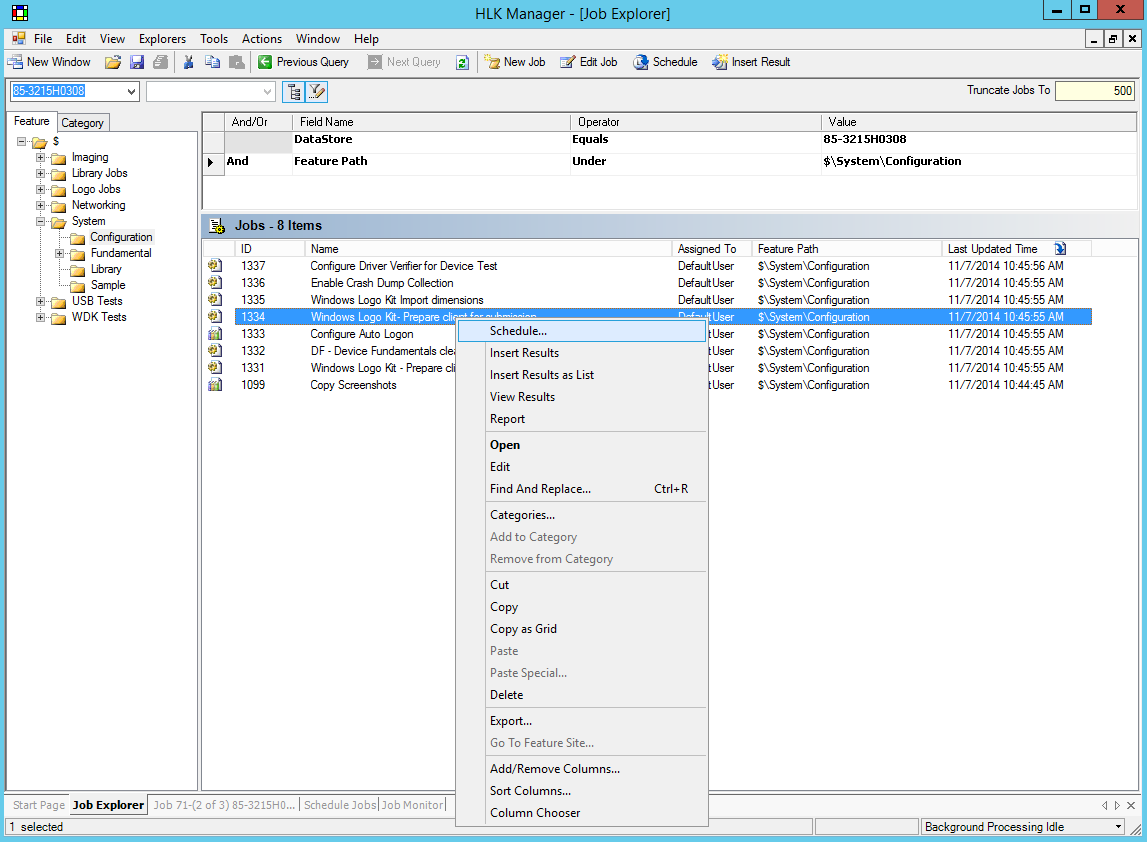
Setzen Sie auf der Registerkarte Aufträge den Parameter WDKSubmissionId auf Client Vorbereitet
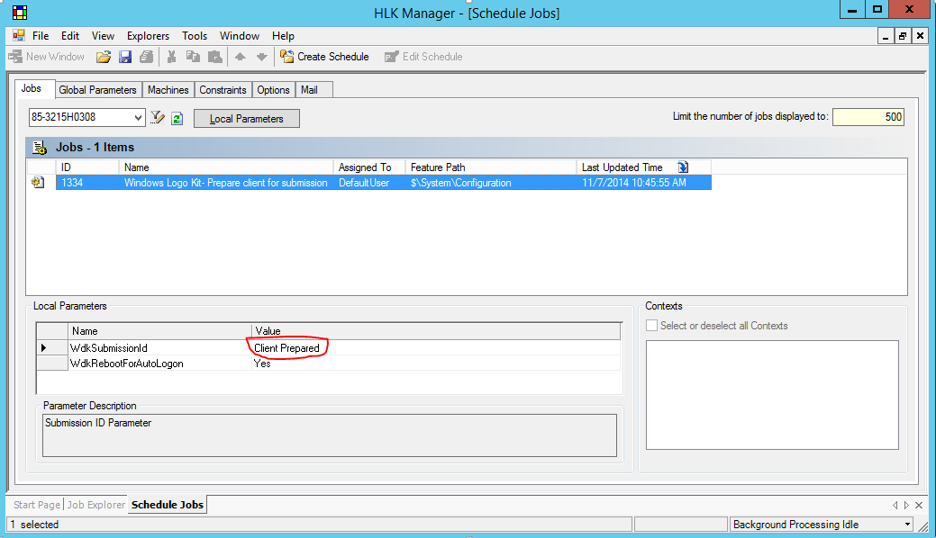
Suchen Sie auf der Registerkarte Computer den Computerpool für CiB-Tests, wählen Sie alle CiB-Knoten und das Teststeuergerät aus und klicken Sie dann auf Zeitplan erstellen
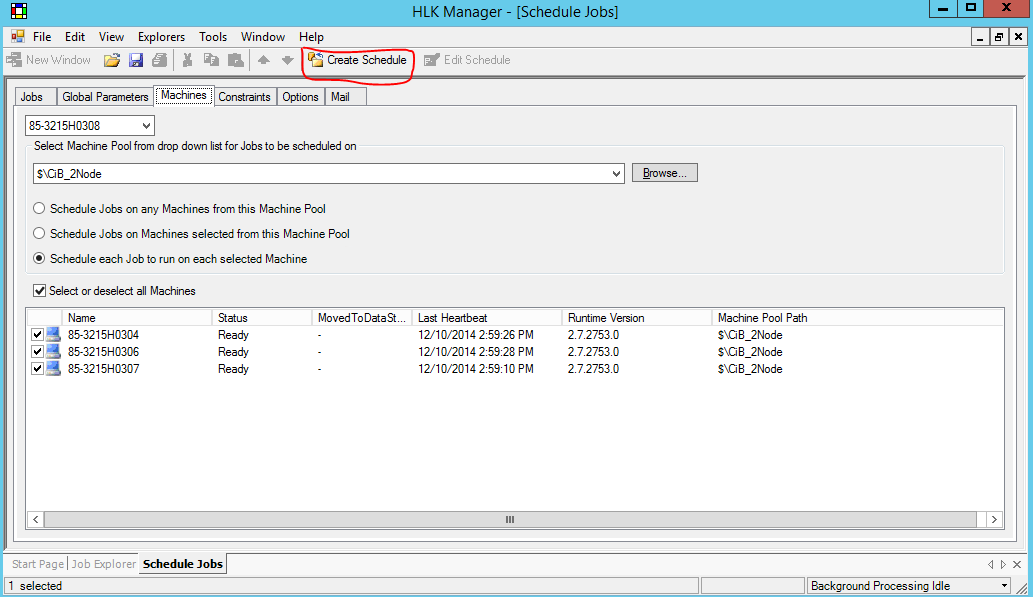
Überwachen des Status des laufenden Auftrags
Öffnen Sie das Menü->Explorers->Auftragsüberwachung. Wechseln Sie zu dem für CiB-Tests erstellten Computerpool.
Warten Sie, bis der Auftrag auf allen Computern abgeschlossen ist.
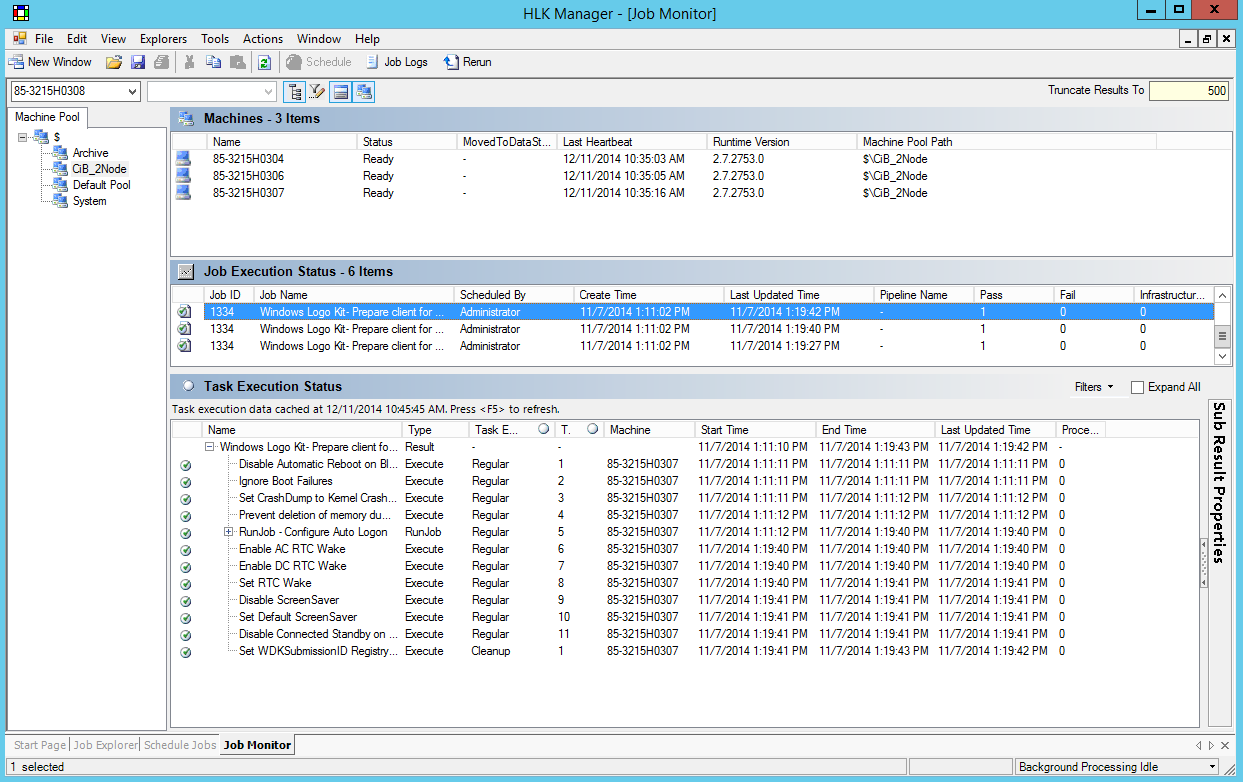
Öffnen Sie HLK Studio, gehen Sie zu Konfiguration, und klicken Sie mit der rechten Maustaste auf den CiB-Computerpool. Beachten Sie den Wert für die Einstellung Crash Dump Copy Back (in diesem Beispiel ist er auf Deaktiviert eingestellt).
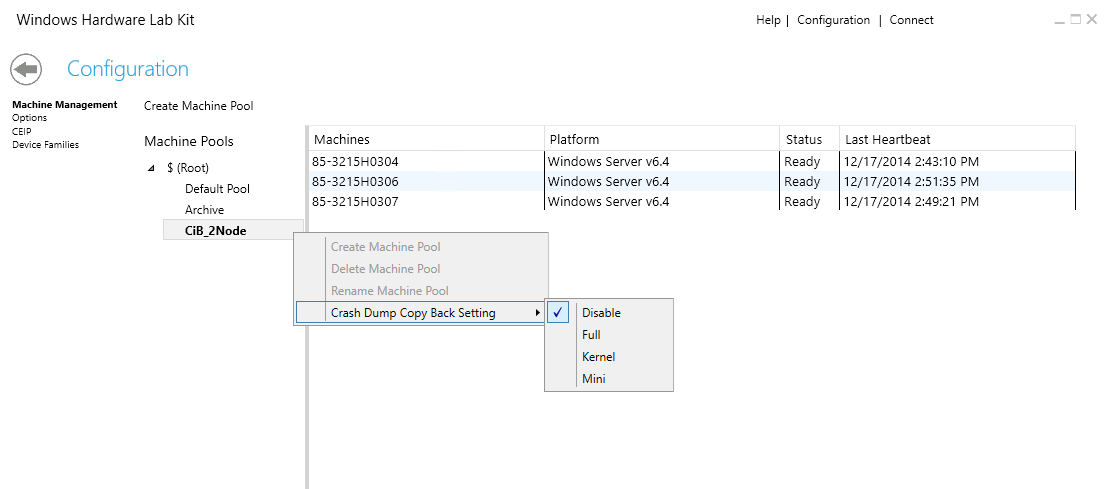
Führen Sie auf allen Computern den folgenden Befehl von einer Eingabeaufforderung mit erhöhten Rechten aus, um die gleiche Crash Dump-Einstellung wie in Schritt 7 zu setzen (ersetzen Sie Deaktivieren im Befehl, wenn die Einstellung anders ist).
WTTCmd.exe /ConfigReg /Add /Value:"WHCK\CrashDumpClientSetting" /Data:"Disable"
Um die Tests zu starten, gehen Sie folgendermaßen vor:
Öffnen Sie HLK Studio
Erstellen eines Projekts
Wechseln Sie zur Seite Auswählen, und wählen Sie das Testgerät auf der Registerkarte Systeme aus
Klicken Sie mit der rechten Maustaste auf das ausgewählte Ziel, klicken Sie auf Neue Funktionen hinzufügen, wählen Sie System.Server.Cluster.Core und klicken Sie dann auf OK
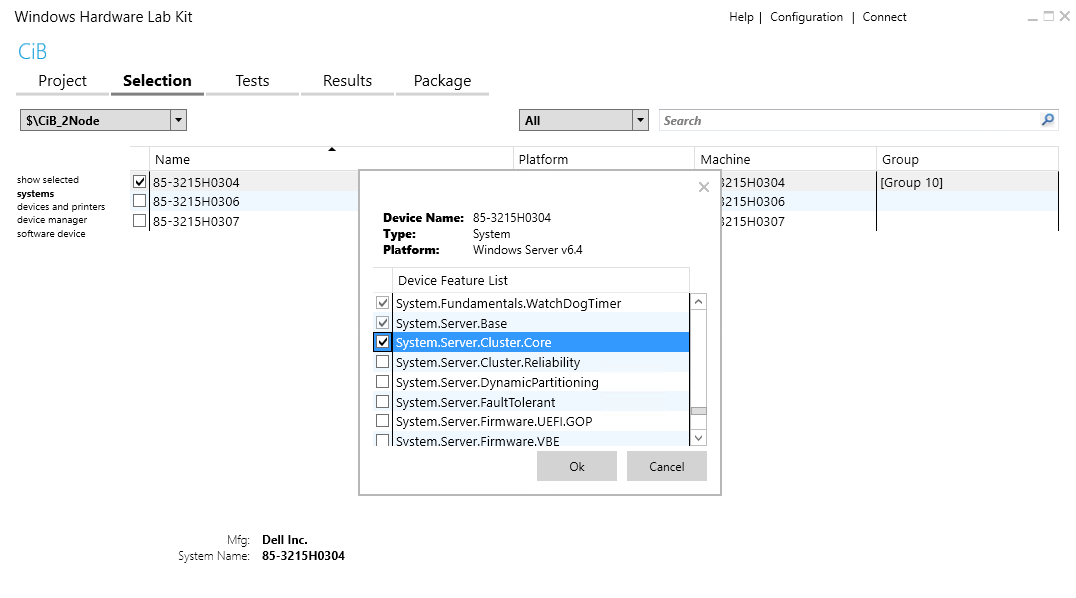
Wechseln Sie zur Seite Tests, wählen Sie CiB Cluster-Auswertungstests aus, und klicken Sie dann auf Ausgewählte ausführen.
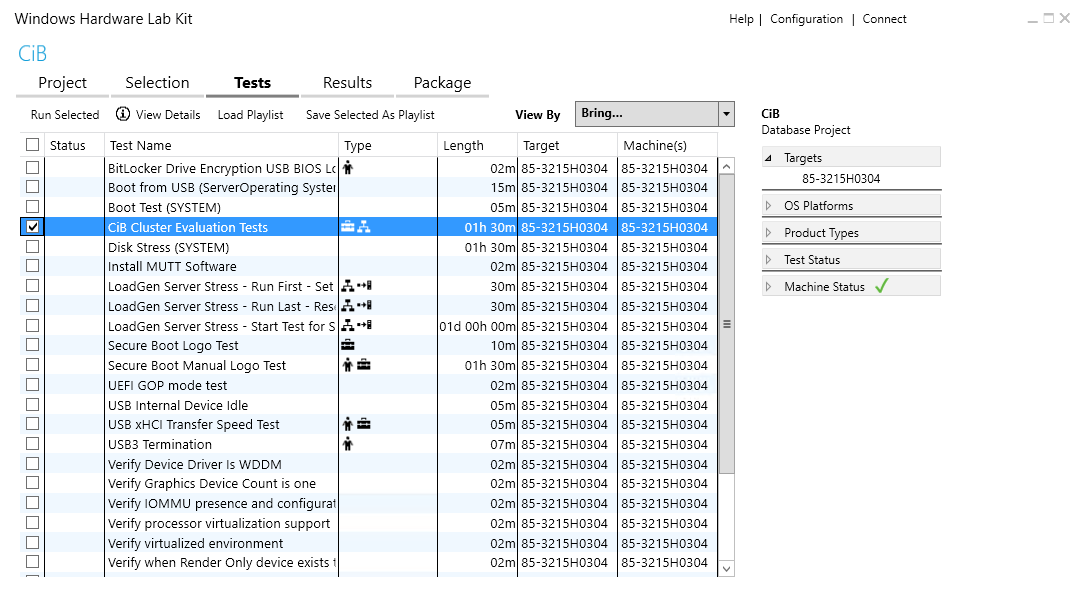
Wählen Sie alle CiB-Knoten für die ClusterNode-Rolle aus.
Legen Sie die entsprechenden Parameterwerte für Domain, UserName, Password und ClusterName fest.
Hinweis
ClusterName darf nicht länger als 9 Zeichen sein. Wenn Sie den Test mehrmals durchführen, verwenden Sie bitte jedes Mal einen anderen Wert für den Clusternamen
Klicken Sie auf OK, um den Test zu planen.
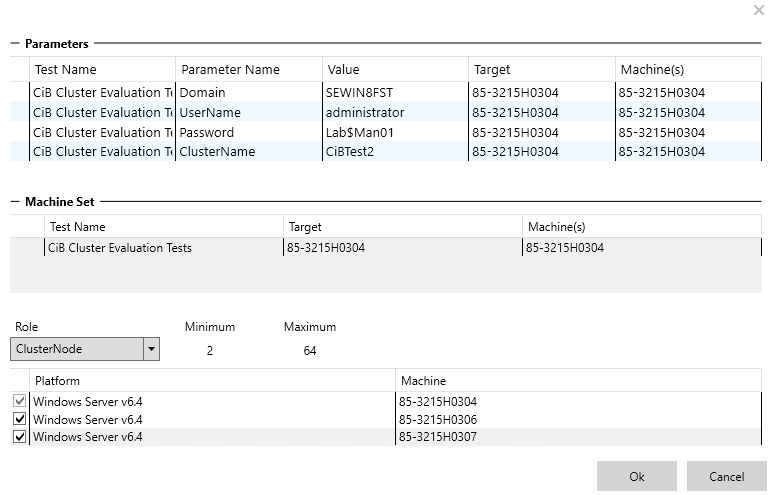
Wechseln Sie zur Seite Ergebnisse, um den Teststatus und die Ergebnisse zu überprüfen.
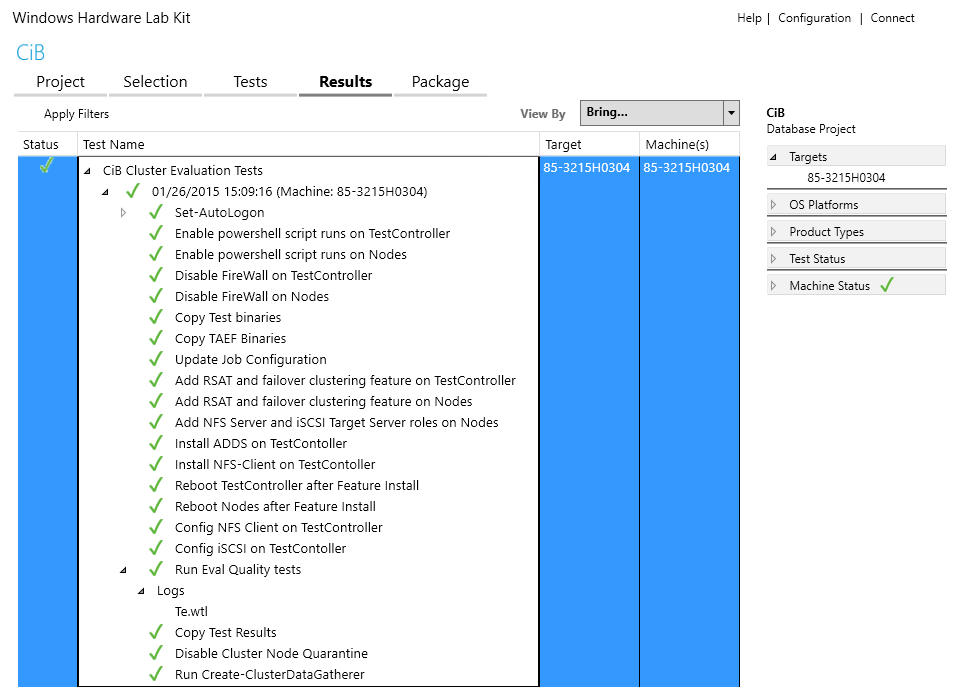
Erstellen Sie eine Paketdatei für CiB Cluster-Auswertungstests
Gehen Sie auf die Seite Paket, klicken Sie auf Paket erstellen und dann auf OK.
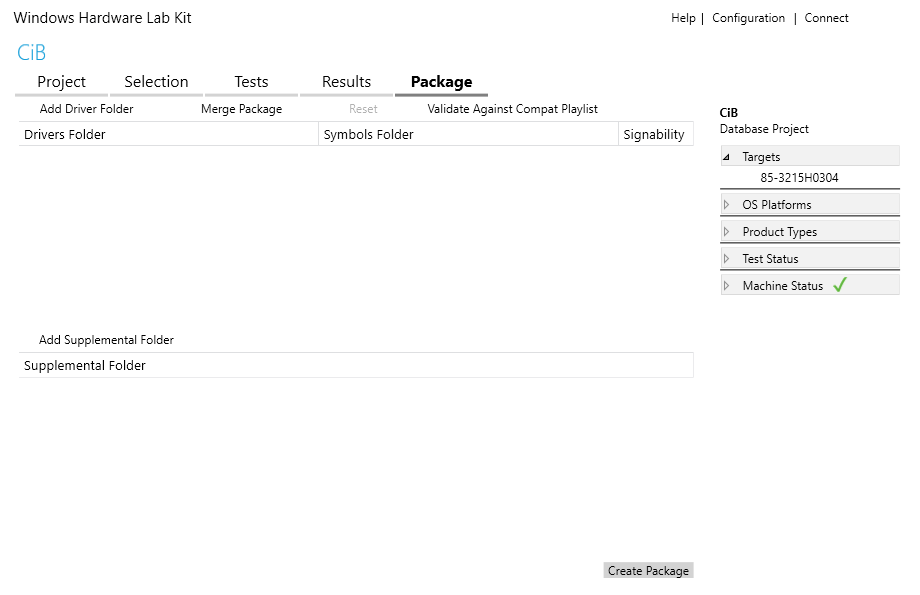
Problembehandlung
Informationen zur allgemeinen Problembehandlung von HLK-Testfehlern finden Sie unter Problembehandlung von Windows HLK-Testfehlern.
Eine Fehlermeldung wie Cluster-Fehler: Testfall ### Fehler weist darauf hin, dass der Cluster nicht ordnungsgemäß konfiguriert wurde. Vergewissern Sie sich, dass Ihre freigegebenen Datenträger initialisiert und als NTFS-Volume formatiert sind, um sicherzustellen, dass ein Cluster gebildet werden kann und dass keine Cluster oder Ressourcengruppen mit dem im Cluster-Parameter angegebenen Namen vorhanden sind.
Wenn Fehler gefunden werden, finden Sie in den Protokollen weitere Details zu den Fehlern in HLK Studio auf der Seite Ergebnisse:
- CiB Cluster-Auswertungstests->Ausführen von Qualitätstests->Logs->te.wtl
Um die Berichte zur Validierung der Cluster-Hardware anzuzeigen, klicken Sie mit der rechten Maustaste auf den Test und wählen Sie Zusätzliche Dateien aus
Weitere Informationen
Parameter
| Parametername | Parameterbeschreibung |
|---|---|
| CiBTestBin | Speicherort der Testbinärdatei |
| ReplaceNodeNames.ps1 | |
| PATHTOXML | |
| CONFIGFILENAME | Name der XML-Konfigurationsdatei |
| Domäne | Der Name der Domäne, mit der die Clusterknoten verbunden sind |
| UserName | Das Kennwort des Benutzers in der Sicherheitsgruppe Domänen-Admins |
| Kennwort | Das Kennwort des Benutzers in der Sicherheitsgruppe Domänen-Admins |
| ClusterName | Der Typ des zu erstellenden Clusters |
| NodeList | |
| Reboot-Nodes.ps1 | |
| Create-ClusterDataGatherer.ps1 |